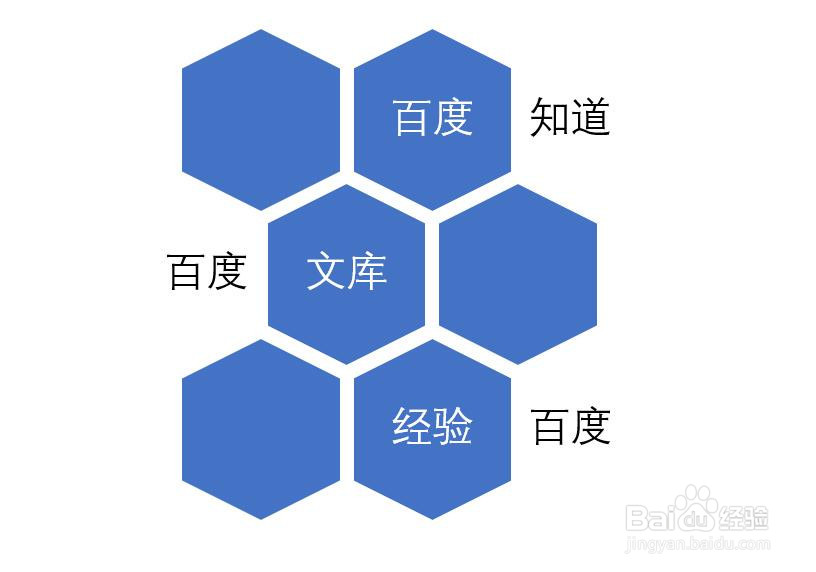1、新建并打开一个PPT2016文档,效果如图所示。

2、插入一个空白幻灯片,如图所示。
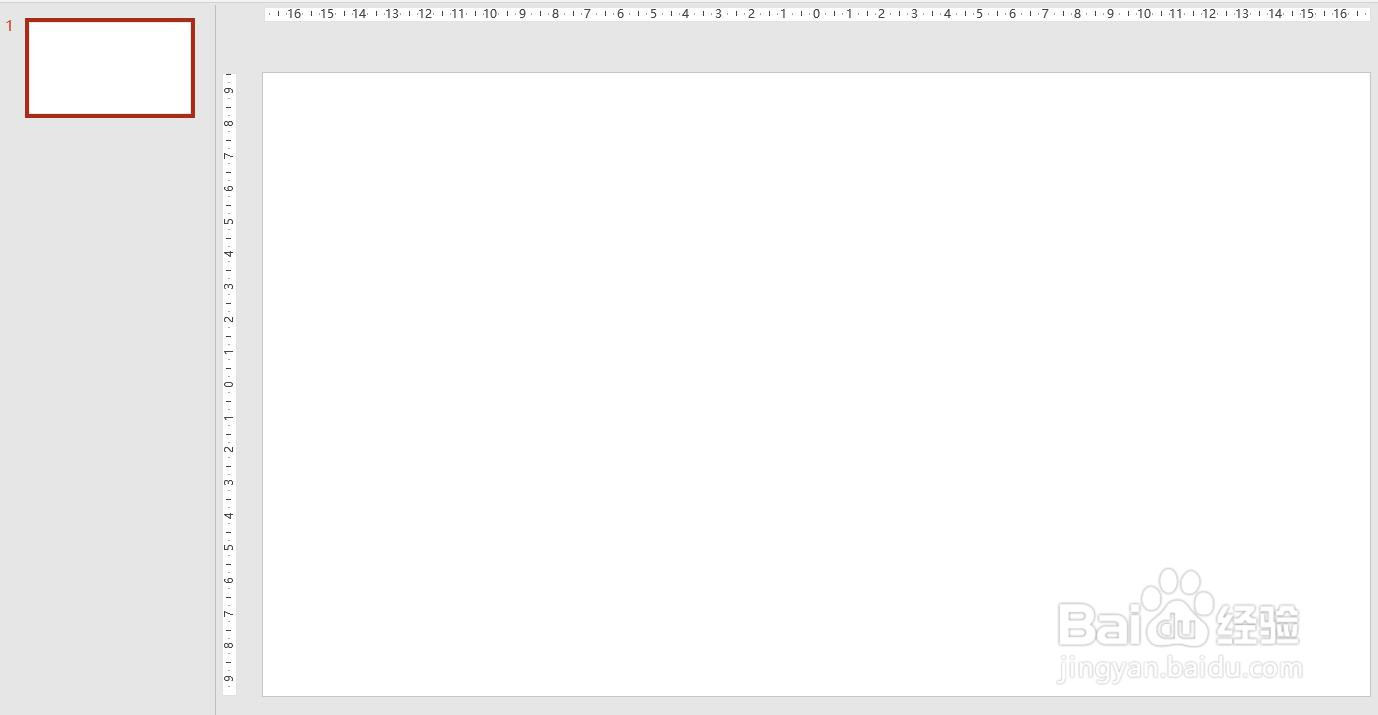
3、选中幻灯片,点击菜单栏【插入】,点击选项卡中SmartArt。
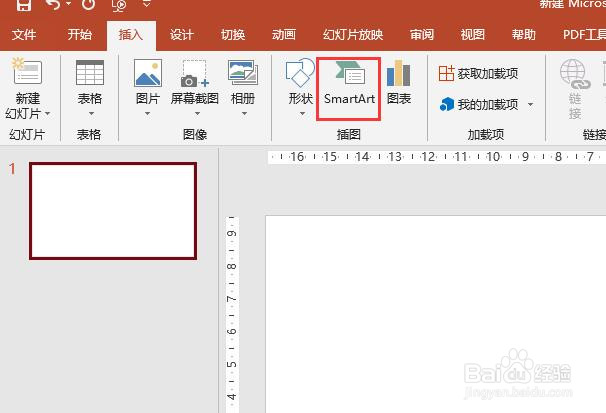
4、弹出选择SmartArt图形窗口,点击左侧列表,在右侧所有列表图形中点击“交替六边形”,点击确定按钮。
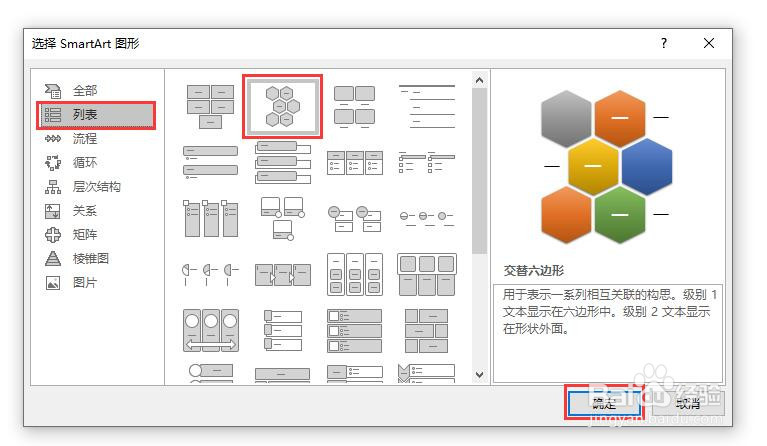
5、此时就会在幻灯片中插入一个交替六边形图形,如图所示。
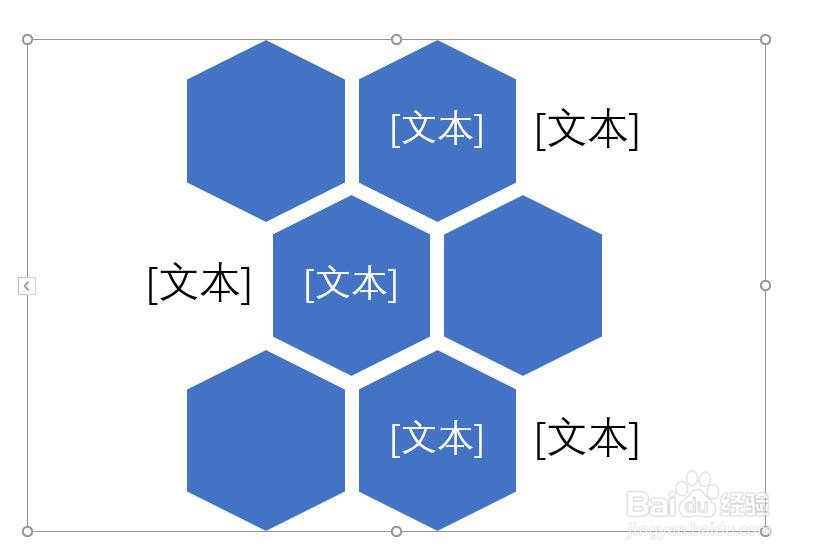
6、在SmartArt图形中输入一些文本,效果如图所示。
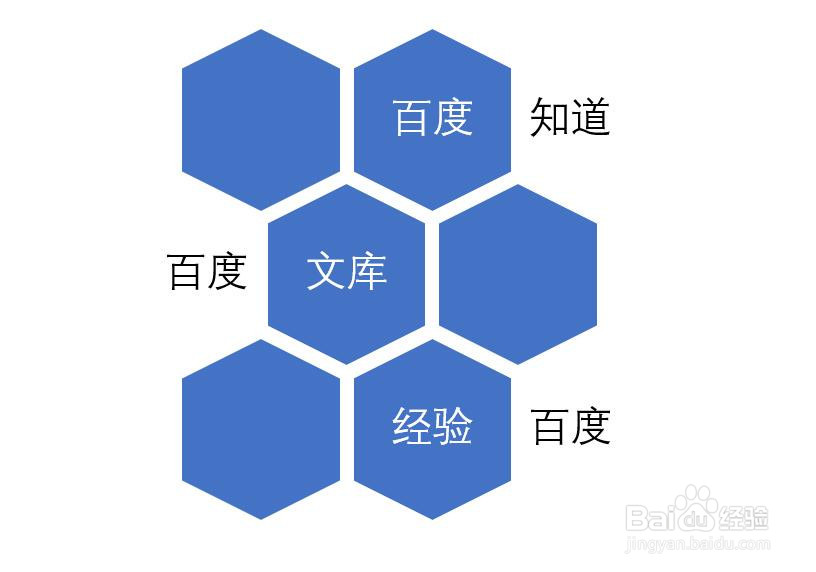
时间:2024-11-25 08:57:26
1、新建并打开一个PPT2016文档,效果如图所示。

2、插入一个空白幻灯片,如图所示。
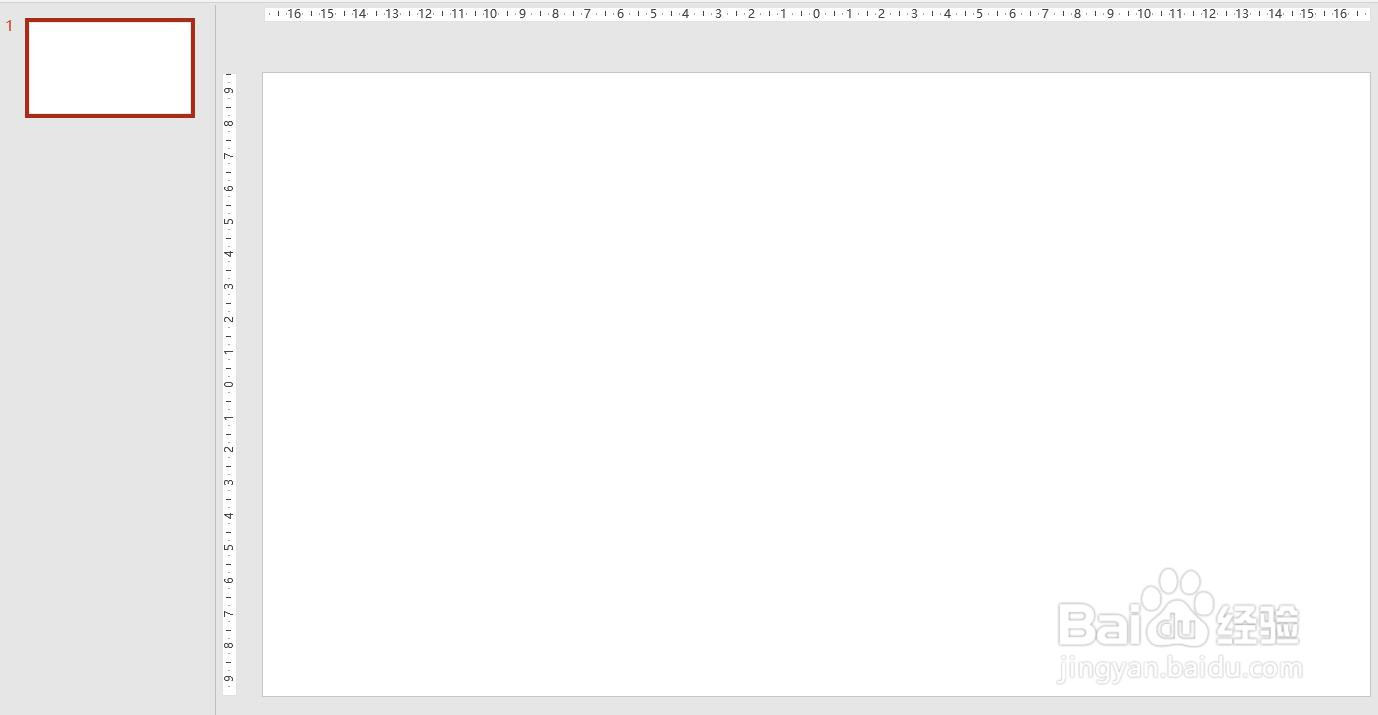
3、选中幻灯片,点击菜单栏【插入】,点击选项卡中SmartArt。
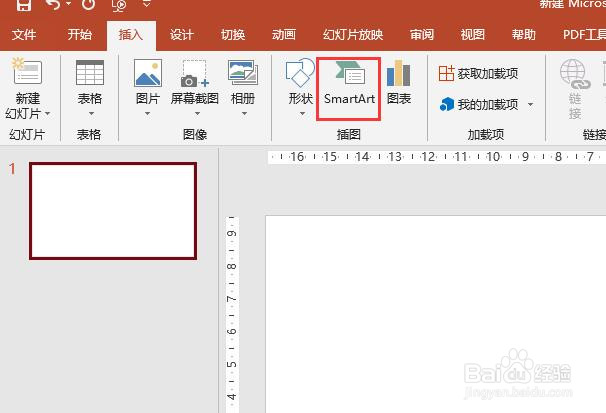
4、弹出选择SmartArt图形窗口,点击左侧列表,在右侧所有列表图形中点击“交替六边形”,点击确定按钮。
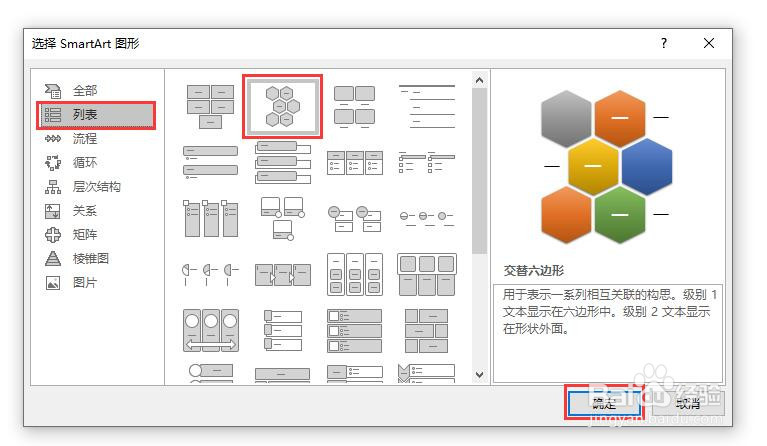
5、此时就会在幻灯片中插入一个交替六边形图形,如图所示。
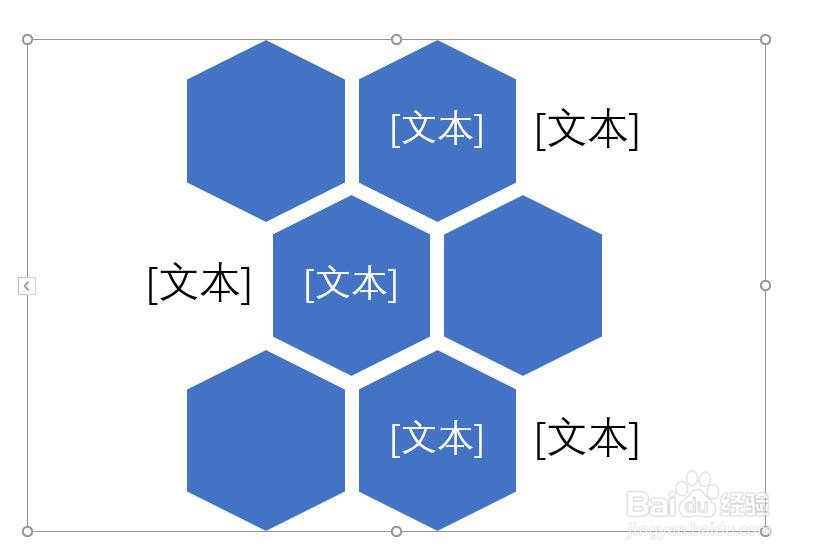
6、在SmartArt图形中输入一些文本,效果如图所示。